بصفتي خبيرًا في تكنولوجيا المعلومات ، غالبًا ما يتم سؤالي عن كيفية إصلاح الأخطاء الشائعة في Windows 10 Defender. أحد الأخطاء الأكثر شيوعًا هو الخطأ 1297. يمكن أن يحدث هذا الخطأ لعدد من الأسباب ، ولكن السبب الأكثر شيوعًا هو تلف أو تلف مفتاح تسجيل Windows Defender. لإصلاح هذا الخطأ ، ستحتاج أولاً إلى تحديد سبب المشكلة. بمجرد تحديد السبب ، يمكنك بعد ذلك استخدام الإصلاح المناسب للمشكلة. أحد الأسباب الشائعة للخطأ 1297 هو تلف أو تلف مفتاح تسجيل Windows Defender. لإصلاح ذلك ، ستحتاج إلى استخدام منظف السجل لإصلاح المفتاح التالف. سبب شائع آخر للخطأ 1297 هو وجود تعارض بين Windows Defender وبرنامج أمان آخر. لإصلاح ذلك ، ستحتاج إلى إلغاء تثبيت برنامج الأمان الآخر ثم إعادة تثبيت Windows Defender. إذا كنت لا تزال تواجه مشكلات مع الخطأ 1297 ، فقد تحتاج إلى الاتصال بشركة Microsoft للحصول على مزيد من المساعدة.
عند محاولة تشغيل تطبيق Microsoft Defender ، أو عند محاولة إجراء فحص على جهاز كمبيوتر يعمل بنظام Windows 11 أو Windows 10 ، فقد لا يفتح التطبيق أو يتعطل ثم يرمي رمز خطأ. 1297 . في هذا المنشور ، نحدد الأسباب المحتملة وكذلك نقدم أنسب الحلول للمشكلة.

خطأ 1297 Windows Defender Error 1297
- الخطأ 1297: واجه Windows Defender مشكلة ويجب إغلاقه. نعتذر عن الإزعاج.
إصلاح خطأ Windows Defender 1297
إذا تلقيت خطأ Windows Defender 1297 عندما تحاول تشغيل تطبيق أو تشغيل فحص على جهاز Windows 11/10 الخاص بك ، يمكنك تجربة الحلول الموصى بها أدناه دون ترتيب معين ومعرفة ما يناسبك في إصلاح الخطأ. تأكد من تحديث جهاز الكمبيوتر الخاص بك ومعرفة ما إذا كان الخطأ مستمرًا قبل تجربة الحلول أدناه.
- قم بتشغيل SFC Scan
- استكشاف الأخطاء وإصلاحها في حالة التمهيد النظيف
- إعادة تعيين أمان Windows
- قم بإجراء استعادة النظام
- أعد تعيين Windows 11/10
لنلقِ نظرة على وصف العملية المرتبطة بكل من الحلول المدرجة.
1] قم بتشغيل SFC Scan
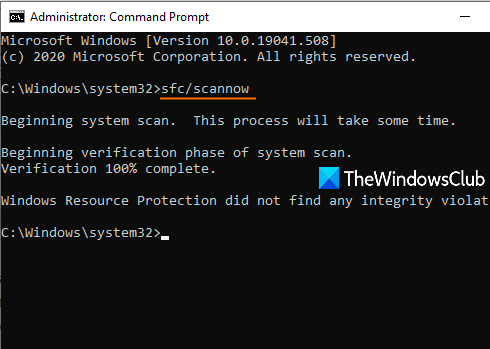
صانع هزلية مجاني على الإنترنت
خطأ Windows Defender 1297 قد يكون سبب تلف ملف النظام الذي يعمل على جهاز الكمبيوتر الذي يعمل بنظام Windows 11/10. في هذه الحالة ، يمكنك البدء في استكشاف الأخطاء وإصلاحها عن طريق إجراء فحص SFC على جهازك ومعرفة ما إذا كان ذلك يحل المشكلة.
sfc / scannow سيقوم الأمر بفحص جميع ملفات النظام المحمية واستبدال الملفات التالفة بنسخة مخبأة موجودة في مجلد مضغوط في ٪ WinDir٪ System32 dllcache . في معظم الحالات ، إذا كانت بعض ميزات Windows لا تعمل أو تعطل Windows ، فاستخدم System File Checker لفحص Windows وإصلاح الملفات.
2] استكشاف الأخطاء وإصلاحها في حالة التمهيد النظيف
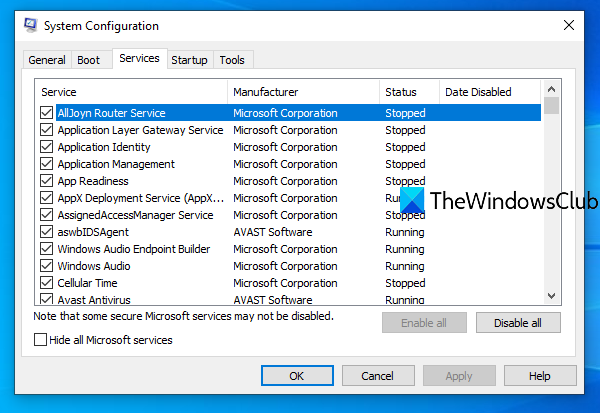
يمكن أن تتداخل تطبيقات وخدمات الجهات الخارجية مع التشغيل السلس لـ Microsoft Defender على نظامك ، ومن هنا جاء الخطأ المميز. لذلك يمكنك استكشاف الأخطاء وإصلاحها في حالة التمهيد النظيف ومعرفة ما إذا كان قد تم حل المشكلة المطروحة. إذا تم فتح Windows Defender وتشغيله بدون أعطال أو أي مشاكل ، في حالة النظام هذه ، فقد تحتاج إلى تمكين عملية تلو الأخرى يدويًا ومعرفة أي من المخالفين يتسبب في حدوث الخطأ على جهازك. بمجرد تحديده ، تحتاج إلى تعطيل أو إزالة البرنامج الذي يستخدم هذه العملية الجانية.
onenote 2016 مقابل onenote
تأكد أيضًا من عدم تثبيت أي برنامج أمان آخر وتشغيله على جهازك - إذا كان هناك برنامج أمان آخر ، فيمكنك إلغاء تثبيت برنامج أمان تابع لجهة خارجية باستخدام أداة إزالة AV مخصصة لإزالة جميع الملفات المرتبطة ببرنامج مكافحة الفيروسات الخاص بك - بدلاً من ذلك ، يمكنك استخدام أي برنامج مجاني برنامج الإزالة.
يقرأ : خطأ Windows Defender 0x800700aa. فشل بدء الخدمة.
3] إعادة تعيين أمن Windows
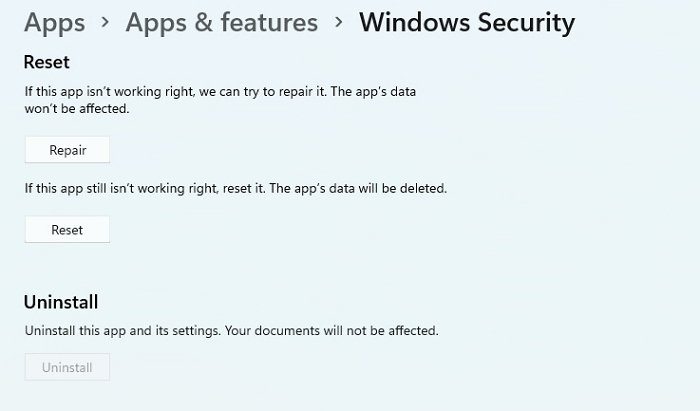
إذا لم يفتح Windows Defender أو يتعطل أثناء التشغيل العادي ، كما هو الحال هنا ، فقد يكون ذلك بسبب خلل مؤقت أو تلف في التطبيق. في هذه الحالة ، يتمثل الحل الفعال في إعادة تعيين إعدادات أمان Windows أو إعادة تثبيت Windows Defender على جهاز الكمبيوتر الخاص بك.
يقرأ : أمان Windows في Windows 11 لن يفتح أو لا يعمل
4] إجراء استعادة النظام
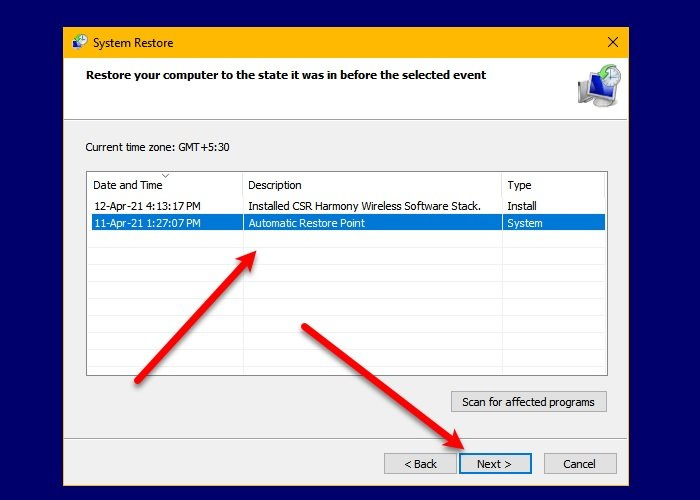
إذا كان تطبيق Windows Defender يعمل بشكل جيد حتى هذه النقطة ، فمن المحتمل أن تكون المشكلة ناتجة عن تغيير حدث مؤخرًا على نظامك ولا تعرفه.
نظرًا لعدم وجود فكرة عن التغييرات التي قد تكون عطلت Windows Defender ، يمكنك استخدام استعادة النظام للعودة إلى التاريخ الذي تكون فيه متأكدًا من أن التطبيق يعمل بشكل صحيح. ضع في اعتبارك أن أي تغييرات مثل تثبيت التطبيقات وإعدادات المستخدم وأي شيء آخر تم إجراؤه بعد نقطة الاستعادة ستفقد.
لإجراء استعادة النظام ، قم بما يلي:
- يضعط مفتاح Windows + R. . لإظهار مربع الحوار 'تشغيل'.
- في مربع الحوار 'تشغيل' ، اكتب لأول مرة وضرب دخول للتشغيل استعادة النظام ساحر.
- في شاشة استرداد النظام الأولية ، انقر فوق التالي .
- في الشاشة التالية ، حدد المربع المرتبط بـ إظهار المزيد من نقاط الاستعادة .
- حدد الآن نقطة استعادة قبل أن تلاحظ المشكلة على جهازك.
- انقر التالي للانتقال إلى القائمة التالية.
- انقر نهاية وقم بالتأكيد في آخر موجه.
في المرة التالية التي تبدأ فيها تشغيل النظام ، سيتم تطبيق الحالة القديمة لجهاز الكمبيوتر الخاص بك. يجب حل المشكلة الحالية الآن. خلاف ذلك ، جرب الحل التالي.
يقرأ : قائمة برموز وحلول أخطاء Microsoft Defender
5] إعادة تعيين Windows 11/10
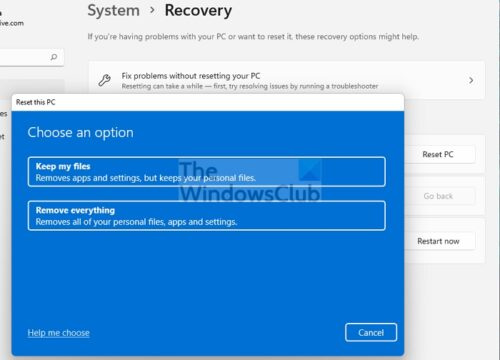
في هذه المرحلة ، إذا لم يتم حل المشكلة التي تواجهها حاليًا ، فمن الآمن افتراض أنك قد تتعامل مع تلف خطير في ملف النظام أو ربما صورة نظام تالفة أو سيئة ، والتي ستؤثر في كلتا الحالتين على Windows Defender لأنه هو جزء لا يتجزأ من نظام التشغيل Windows. في هذه الحالة ، يتمثل الحل الفعال في إعادة تعيين Windows مع خيار الاحتفاظ بملفاتك الشخصية.
أتمنى أن يساعدك هذا!
منشور له صلة : فشل تهيئة Windows Defender ، رمز الخطأ 0x800106ba
هل يمكنني إعادة تثبيت Windows Defender؟
إذا كان Windows Defender لا يعمل بشكل صحيح أو كان مفقودًا من جهاز الكمبيوتر الذي يعمل بنظام Windows 11/10 ، فيمكنك إعادة تثبيته في غضون دقائق وبدون أي مهارات تقنية. لا تحتاج إلى قرص لتثبيت Windows Defender. اذهب إلى 'الإعدادات' واختر 'استعادة' أو 'إعادة تعيين'.
ما مدى أمان Windows Defender؟
كخدمة مجانية ، يقوم Microsoft Defender بعمل جيد في الحفاظ على أمان أجهزة Windows الخاصة بك. في الاختبارات ، سجل 98٪ في اكتشاف البرامج الضارة في الوقت الفعلي ، وهي نتيجة ممتازة لخدمة مجانية تمامًا.
هل يكتشف Windows Defender البرامج الضارة؟
نعم. برنامج Microsoft Defender Antivirus عبارة عن ماسح ضوئي للبرامج الضارة لنظام التشغيل Windows 11/10. كجزء من مجموعة أمان Windows ، سيبحث عن أي ملفات أو برامج على جهاز الكمبيوتر الخاص بك يمكن أن تضر به. يبحث Defender عن تهديدات البرامج مثل الفيروسات والبرامج الضارة الأخرى في البريد الإلكتروني والتطبيقات والسحابة والويب. إذا لزم الأمر ، يمكنك تنزيل Microsoft Security Scanner وتشغيله بشكل دوري.
هل يمكنني تشغيل Windows Defender و McAfee في نفس الوقت؟
لا يمكنك تمكين McAfee و Defender في نفس الوقت لحماية نظامك. يمكنك فقط تمكين حماية واحدة من الفيروسات في كل مرة ، مما سيحمي جهاز الكمبيوتر الخاص بك. أيضًا ، سيؤدي تثبيت برنامج مكافحة فيروسات تابع لجهة خارجية إلى تعطيل Windows Defender تلقائيًا على جهاز الكمبيوتر الخاص بك.
برنامج تبريد وحدة المعالجة المركزية windows 10












![لا تعمل تعديلات يوم الدفع 2 [Fix]](https://prankmike.com/img/games/07/payday-2-mods-are-not-working-fix-1.jpg)

